తల్లిదండ్రుల నియంత్రణ సురక్షితమైన వాడకాన్ని సూచిస్తుంది మరియు ఈ సందర్భంలో ఇది Yandex.Browser ని సూచిస్తుంది. పేరు ఉన్నప్పటికీ, తల్లి మరియు నాన్న తల్లిదండ్రుల నియంత్రణను ఉపయోగించలేరు, వారి బిడ్డపై ఇంటర్నెట్ను ఆప్టిమైజ్ చేస్తారు, కానీ ఇతర వినియోగదారు సమూహాలు కూడా.
Yandex.Browser లో తల్లిదండ్రుల నియంత్రణ ఫంక్షన్ లేదు, కానీ DNS సెట్టింగ్ ఉంది, దీని ద్వారా మీరు ఇదే విధమైన సూత్రంపై పనిచేసే ఉచిత Yandex సేవను ఉపయోగించవచ్చు.
Yandex DNS సర్వర్లను ప్రారంభిస్తోంది
మీరు ఇంటర్నెట్లో సమయాన్ని గడిపినప్పుడు, పని చేసేటప్పుడు లేదా వినోద ప్రయోజనాల కోసం ఉపయోగించినప్పుడు, మీరు నిజంగా వివిధ అసహ్యకరమైన కంటెంట్పై యాదృచ్చికంగా పొరపాట్లు చేయకూడదనుకుంటున్నారు. ముఖ్యంగా, నేను నా బిడ్డను దీని నుండి వేరుచేయాలనుకుంటున్నాను, అతను పర్యవేక్షణ లేకుండా కంప్యూటర్ వద్ద ఉండగలడు.
ట్రాఫిక్ను ఫిల్టర్ చేయడానికి బాధ్యత వహించే యాండెక్స్ దాని స్వంత DNS - సర్వర్లను సృష్టించింది. ఇది సరళంగా పనిచేస్తుంది: ఒక వినియోగదారు ఒక నిర్దిష్ట సైట్కు వెళ్ళడానికి ప్రయత్నించినప్పుడు లేదా ఒక సెర్చ్ ఇంజిన్ వివిధ పదార్థాలను ప్రదర్శించడానికి ప్రయత్నించినప్పుడు (ఉదాహరణకు, పిక్చర్ సెర్చ్ ద్వారా), మొదట అన్ని వెబ్సైట్ చిరునామాలు ప్రమాదకరమైన సైట్ల డేటాబేస్ ద్వారా తనిఖీ చేయబడతాయి, ఆపై అన్ని అశ్లీల IP చిరునామాలు ఫిల్టర్ చేయబడతాయి, సురక్షితంగా మాత్రమే ఉంటాయి ఫలితాలు.
Yandex.DNS కి అనేక మోడ్లు ఉన్నాయి. అప్రమేయంగా, బ్రౌజర్ ప్రాథమిక మోడ్లో పనిచేస్తుంది, ఇది ట్రాఫిక్ను ఫిల్టర్ చేయదు. మీరు రెండు మోడ్లను సెట్ చేయవచ్చు.
- సురక్షితమైన - సోకిన మరియు మోసపూరిత సైట్లు నిరోధించబడ్డాయి. చిరునామా:
77.88.8.88
77.88.8.2 - కుటుంబం - పిల్లల కోసం కాని కంటెంట్తో సైట్లు మరియు ప్రకటనలు నిరోధించబడతాయి. చిరునామా:
77.88.8.7
77.88.8.3
యాండెక్స్ దాని DNS మోడ్లను ఎలా పోల్చుతుందో ఇక్కడ ఉంది:

రష్యా, సిఐఎస్ మరియు పశ్చిమ ఐరోపాలో డిఎన్ఎస్ ఉన్నందున ఈ రెండు మోడ్లను ఉపయోగించడం ద్వారా మీరు కొన్నిసార్లు వేగం కూడా పెంచుకోవడం గమనార్హం. ఏదేమైనా, CSN లు వేరే ఫంక్షన్ చేస్తున్నందున, వేగవంతమైన మరియు గణనీయమైన వేగంతో పెరుగుదల ఆశించకూడదు.
ఈ సర్వర్లను ప్రారంభించడానికి, మీరు మీ రౌటర్ సెట్టింగ్లకు వెళ్లాలి లేదా విండోస్లో కనెక్షన్ సెట్టింగులను కాన్ఫిగర్ చేయాలి.
దశ 1: విండోస్లో DNS ని ప్రారంభిస్తుంది
మొదట, విండోస్ యొక్క వేర్వేరు వెర్షన్లలో నెట్వర్క్ సెట్టింగులను ఎలా నమోదు చేయాలో పరిశీలించండి. విండోస్ 10 లో:
- క్లిక్ చేయండి "ప్రారంభం" కుడి క్లిక్ చేసి ఎంచుకోండి నెట్వర్క్ కనెక్షన్లు.
- లింక్ను ఎంచుకోండి నెట్వర్క్ మరియు షేరింగ్ సెంటర్.
- లింక్పై క్లిక్ చేయండి “లోకల్ ఏరియా కనెక్షన్”.



విండోస్ 7 లో:
- ఓపెన్ ది "ప్రారంభం" > "నియంత్రణ ప్యానెల్" > "నెట్వర్క్ మరియు ఇంటర్నెట్".
- ఒక విభాగాన్ని ఎంచుకోండి నెట్వర్క్ మరియు షేరింగ్ సెంటర్.
- లింక్పై క్లిక్ చేయండి “లోకల్ ఏరియా కనెక్షన్”.



ఇప్పుడు విండోస్ యొక్క రెండు వెర్షన్ల సూచనలు ఒకే విధంగా ఉంటాయి.
- కనెక్షన్ స్థితి ఉన్న విండో తెరవబడుతుంది, దానిలో క్లిక్ చేయండి "గుణాలు".
- క్రొత్త విండోలో, ఎంచుకోండి IP వెర్షన్ 4 (TCP / IPv4) (మీకు IPv6 ఉంటే, తగిన అంశాన్ని ఎంచుకోండి) మరియు క్లిక్ చేయండి "గుణాలు".
- DNS సెట్టింగులతో ఉన్న బ్లాక్లో, విలువను మార్చండి "కింది DNS సర్వర్ చిరునామాలను ఉపయోగించండి" మరియు ఫీల్డ్ లో "ఇష్టపడే DNS సర్వర్" మొదటి చిరునామాను నమోదు చేయండి "ప్రత్యామ్నాయ DNS సర్వర్" - రెండవ చిరునామా.
- పత్రికా "సరే" మరియు అన్ని విండోలను మూసివేయండి.

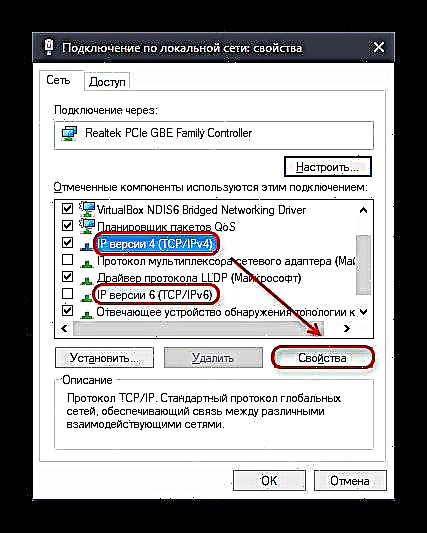

రౌటర్లో DNS ని ప్రారంభిస్తోంది
వినియోగదారులకు వేర్వేరు రౌటర్లు ఉన్నందున, DNS ను ప్రారంభించడంపై ఒకే సూచన ఇవ్వడం సాధ్యం కాదు. అందువల్ల, మీరు మీ కంప్యూటర్ను మాత్రమే కాకుండా, వై-ఫై ద్వారా కనెక్ట్ చేయబడిన ఇతర పరికరాలను కూడా భద్రపరచాలనుకుంటే, మీ రౌటర్ మోడల్ను సెటప్ చేయడానికి సూచనలను చదవండి. మీరు DNS సెట్టింగ్ను కనుగొని, మోడ్ నుండి 2 DNS ను మాన్యువల్గా నమోదు చేయాలి "సేఫ్" లేదా "కుటుంబ". 2 DNS చిరునామాలు సాధారణంగా సెట్ చేయబడినందున, మీరు మొదటి DNS ను ప్రధానంగా, రెండవది ప్రత్యామ్నాయంగా నమోదు చేయాలి.
దశ 2: యాండెక్స్ శోధన సెట్టింగులు
భద్రతను మెరుగుపరచడానికి, మీరు సెట్టింగులలో తగిన శోధన పారామితులను సెట్ చేయాలి. అవాంఛిత వెబ్ వనరులకు మారడానికి వ్యతిరేకంగా మాత్రమే కాకుండా, శోధన ఇంజిన్లో అభ్యర్థనపై జారీ చేయకుండా వాటిని మినహాయించటానికి కూడా రక్షణ అవసరమైతే ఇది చేయాలి. దీన్ని చేయడానికి, ఈ సూచనలను అనుసరించండి:
- Yandex శోధన ఫలితాల సెట్టింగ్ల పేజీకి వెళ్లండి.
- పరామితిని కనుగొనండి పేజీ వడపోత. డిఫాల్ట్లు "మోడరేట్ ఫిల్టర్"మీరు మారాలి కుటుంబ శోధన.
- బటన్ నొక్కండి సేవ్ చేసి, శోధించడానికి తిరిగి వెళ్ళు.


విశ్వసనీయత కోసం, మారడానికి ముందు మీరు SERP లో చూడకూడదని ఒక అభ్యర్థన చేయాలని మేము సిఫార్సు చేస్తున్నాము కుటుంబ వడపోత మరియు సెట్టింగులను మార్చిన తర్వాత.
వడపోత కొనసాగుతున్న ప్రాతిపదికన పనిచేయడానికి, కుండీలు తప్పనిసరిగా Yandex.Browser లో ప్రారంభించబడాలి!
మరింత చదవండి: Yandex.Browser లో కుకీలను ఎలా ప్రారంభించాలి
DNS సెట్ చేయడానికి ప్రత్యామ్నాయంగా హోస్ట్లను కాన్ఫిగర్ చేస్తోంది
మీరు ఇప్పటికే కొన్ని ఇతర DNS లను ఉపయోగిస్తుంటే మరియు దానిని Yandex సర్వర్లతో భర్తీ చేయకూడదనుకుంటే, మీరు మరొక అనుకూలమైన మార్గాన్ని ఉపయోగించవచ్చు - హోస్ట్స్ ఫైల్ను సవరించడం ద్వారా. దీని ప్రయోజనం ఏదైనా DNS సెట్టింగుల కంటే ఎక్కువ ప్రాధాన్యత. దీని ప్రకారం, హోస్ట్ల నుండి వడపోతలు మొదట ప్రాసెస్ చేయబడతాయి మరియు DNS సర్వర్ల ఆపరేషన్ ఇప్పటికే వాటికి సర్దుబాటు చేయబడింది.
ఫైల్లో మార్పులు చేయడానికి, మీరు ఖాతాకు నిర్వాహక అధికారాలను కలిగి ఉండాలి. దిగువ సూచనలను అనుసరించండి:
- మార్గాన్ని అనుసరించండి:
సి: విండోస్ సిస్టమ్ 32 డ్రైవర్లు మొదలైనవిమీరు ఈ మార్గాన్ని ఫోల్డర్ యొక్క చిరునామా పట్టీలో కాపీ చేసి అతికించవచ్చు, ఆపై క్లిక్ చేయండి «ఎంటర్».
- ఫైల్పై క్లిక్ చేయండి ఆతిథ్య ఎడమ మౌస్ బటన్తో 2 సార్లు.
- ప్రతిపాదిత జాబితా నుండి, ఎంచుకోండి "నోట్ప్యాడ్లో" క్లిక్ చేయండి "సరే".
- తెరిచిన పత్రం చివరలో, ఈ క్రింది చిరునామాను నమోదు చేయండి:
213.180.193.56 yandex.ru - సెట్టింగులను ప్రామాణిక మార్గంలో సేవ్ చేయండి - "ఫైల్" > "సేవ్".

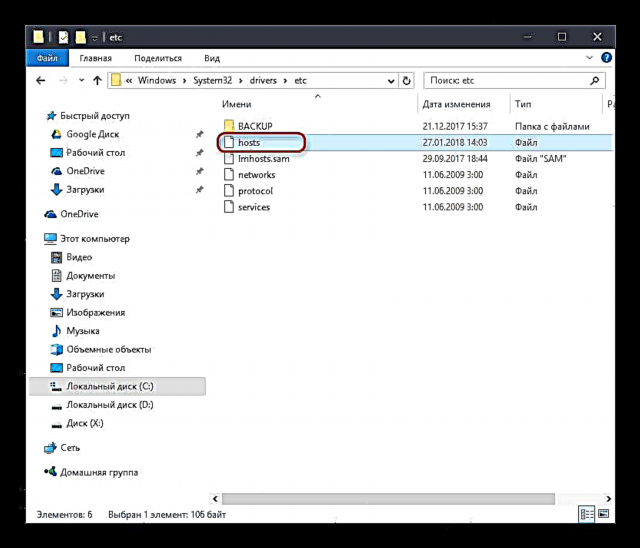



ఎనేబుల్ చేయబడిన Yandex యొక్క ఆపరేషన్కు ఈ IP బాధ్యత వహిస్తుంది కుటుంబ శోధన.
దశ 3: బ్రౌజర్ను శుభ్రపరచడం
కొన్ని సందర్భాల్లో, నిరోధించిన తర్వాత కూడా, మీరు మరియు ఇతర వినియోగదారులు ఇప్పటికీ అనుచితమైన కంటెంట్ను కనుగొనవచ్చు. పదేపదే ప్రాప్యతను వేగవంతం చేయడానికి శోధన ఫలితాలు మరియు కొన్ని సైట్లు బ్రౌజర్ యొక్క కాష్ మరియు కుకీల్లోకి రావడం దీనికి కారణం. ఈ సందర్భంలో మీరు చేయాల్సిందల్లా తాత్కాలిక ఫైళ్ళ బ్రౌజర్ను క్లియర్ చేయడమే. ఈ ప్రక్రియను ఇతర వ్యాసాలలో ఇంతకుముందు మేము పరిగణించాము.
మరిన్ని వివరాలు:
Yandex.Browser లో కుకీలను ఎలా క్లియర్ చేయాలి
Yandex.Browser లో కాష్ ఎలా తొలగించాలి
వెబ్ బ్రౌజర్ను శుభ్రపరిచిన తర్వాత, శోధన ఎలా పనిచేస్తుందో తనిఖీ చేయండి.
నెట్వర్క్ భద్రతా నియంత్రణ అంశంపై మా ఇతర అంశాలు మీకు సహాయపడతాయి:
ఇవి కూడా చదవండి:
విండోస్ 10 లో తల్లిదండ్రుల నియంత్రణ లక్షణాలు
సైట్లను నిరోధించే కార్యక్రమాలు
ఈ మార్గాల్లో, మీరు బ్రౌజర్లో తల్లిదండ్రుల నియంత్రణను ప్రారంభించవచ్చు మరియు 18+ వర్గం కంటెంట్తో పాటు అనేక ఇంటర్నెట్ ప్రమాదాలను వదిలించుకోవచ్చు. దయచేసి అరుదైన సందర్భాల్లో, లోపాల ఫలితంగా అశ్లీల కంటెంట్ యాండెక్స్ చేత ఫిల్టర్ చేయబడకపోవచ్చు. సాంకేతిక మద్దతు సేవలో ఫిల్టర్ల పని గురించి ఫిర్యాదు చేయడానికి డెవలపర్లు ఇటువంటి సందర్భాల్లో సలహా ఇస్తారు.











